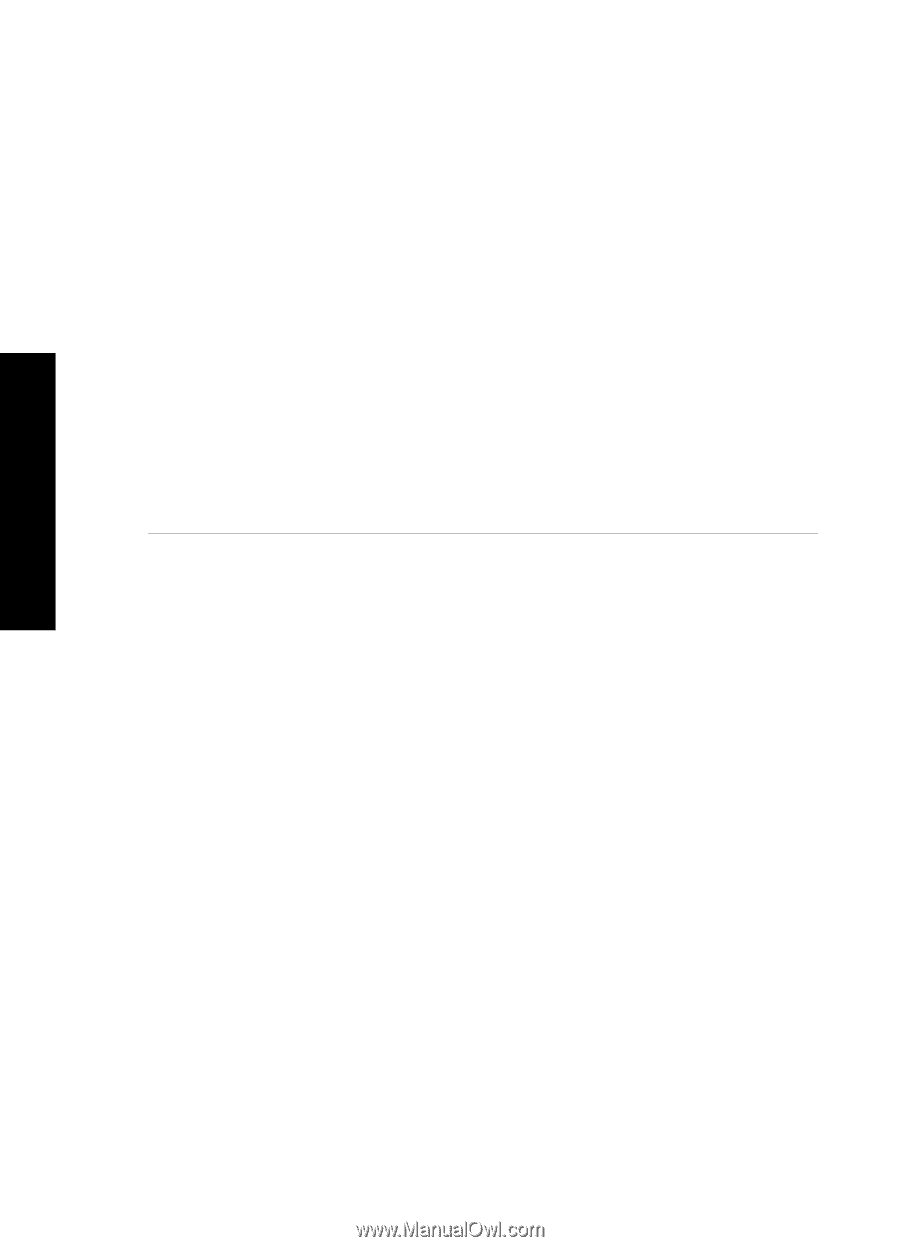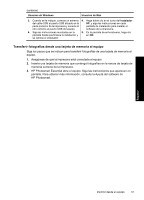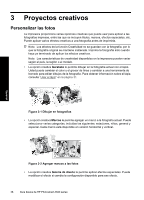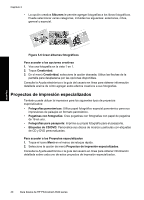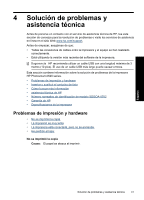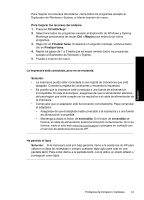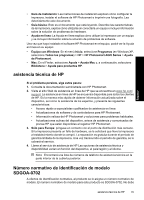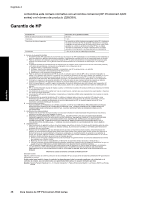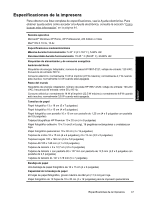HP Photosmart A620 Basics Guide - Page 42
Solución, La impresión es muy lenta, Causa, Máximo de ppp, Funciones, Óptima, Normal, Acerca de
 |
View all HP Photosmart A620 manuals
Add to My Manuals
Save this manual to your list of manuals |
Page 42 highlights
Capítulo 4 Solución: Pruebe a llevar a cabo los siguientes pasos para resolver un atasco de papel: • Si sale parte del papel por la parte delantera de la impresora, tire de él con cuidado hacia usted. • Si el papel no ha salido por la parte delantera de la impresora, intente extraerlo por la parte posterior: • Saque el papel de la bandeja de entrada, tire suavemente hacia abajo de esta bandeja hasta que las lengüetas se abran más. No trate de extenderla en su posición horizontal completa. Si lo hace, puede causar daños a la impresora. • Tire con cuidado del papel atascado para extraerlo por la parte posterior de la impresora. • Levante la bandeja de entrada hasta que vuelva a encajar en la posición de carga de papel. • Si no puede sujetar el borde del papel atascado para extraerlo, pruebe a realizar lo siguiente: • Apague la impresora. • Encienda la impresora. La impresora comprobará si se ha quedado alguna hoja en la ruta del papel y expulsará automáticamente el papel atascado. • Presione OK para continuar. La impresión es muy lenta Causa: • Es posible que esté imprimiendo una imagen de alta resolución. Este tipo de imágenes tarda más en imprimirse. • Puede que haya elegido Máximo de ppp. • Los recursos del sistema pueden ser bajos. Puede que esté manteniendo una charla, descargando música o ejecutando software antivirus en segundo plano. • Puede que el software de la impresora que está utilizando no esté actualizado. Solución: • En la ficha Funciones del cuadro de diálogo Propiedades de la impresora, ajuste la calidad de impresión a Óptima o Normal, en lugar de Máximo de ppp, e intente imprimir de nuevo. • Consulte la Ayuda electrónica o la guía del usuario en línea para obtener información sobre la comprobación del nivel de tinta del cartucho de impresión. Cambie el cartucho si es necesario. • Consulte la Ayuda electrónica o la guía del usuario en línea para obtener información sobre la actualización del software de la impresora. Para comprobar la versión del software, seleccione Acerca de en el icono del Monitor de imágenes digitales de HP de la barra de tareas. Español 42 Guía básica de HP Photosmart A620 series